· 상품 엑셀 업로드
어드민 [ 상품 관리 > 상품 등록/수정 ]
상품 대량등록(엑셀 업로드)
- 상품 정보를 대량으로 등록 가능한 기능입니다.
- 하단 일괄 업로드 영역의 샘플다운받기를 통해, 양식을 다운로드하여 정해진 포맷으로 작성하여 주십시오.
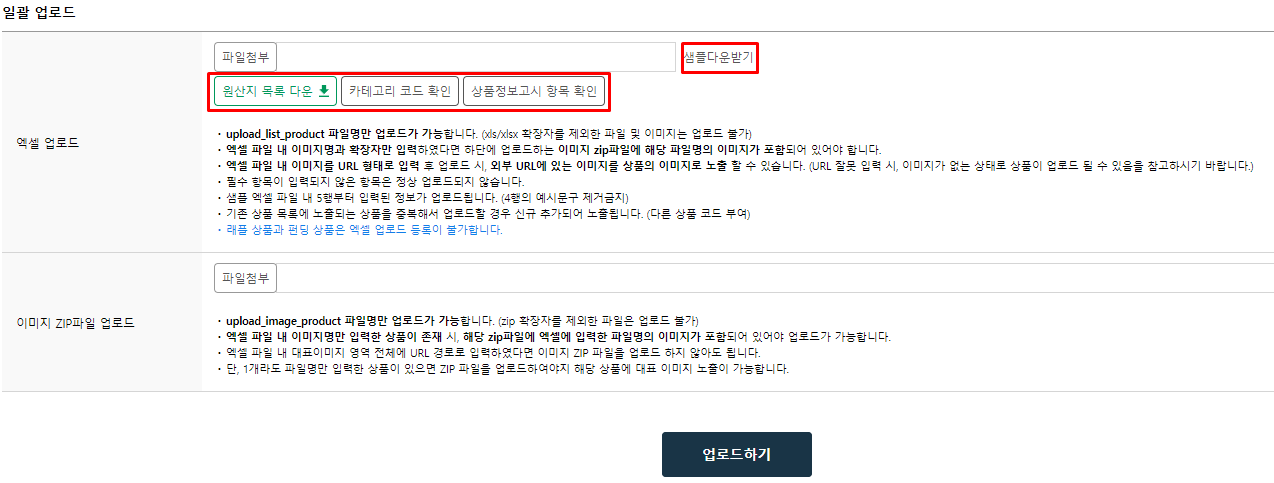
- 엑셀 문서 내, 원산지 / 카테고리 코드 / 상품정보고시 항목은 SCM 화면의 해당 정보를 클릭하시면 확인하실 수 있습니다.
주의사항
- upload_list_product 파일명만 업로드가 가능합니다. (xls/xlsx 확장자를 제외한 파일 및 이미지는 업로드 불가)
- 엑셀 파일 내 이미지명과 확장자만 입력하였다면 하단에 업로드하는 이미지 zip파일에 해당 파일명의 이미지가 포함되어 있어야 합니다.
- 엑셀 파일 내 이미지를 URL 형태로 입력 후 업로드 시, 외부 URL에 있는 이미지를 상품의 이미지로 노출 할 수 있습니다.
(URL 잘못 입력 시, 이미지가 없는 상태로 상품이 업로드 될 수 있음을 참고하시기 바랍니다.) - 필수 항목이 입력되지 않은 항목은 정상 업로드되지 않습니다.
- 샘플 엑셀 파일 내 5행부터 입력된 정보가 업로드됩니다. (4행의 예시문구 제거금지)
- 기존 상품 목록에 노출되는 상품을 중복해서 업로드할 경우 신규 추가되어 노출됩니다. (다른 상품 코드 부여)
- 래플 상품과 펀딩 상품은 엑셀 업로드 등록이 불가합니다.
[ 엑셀 항목 설명 ]
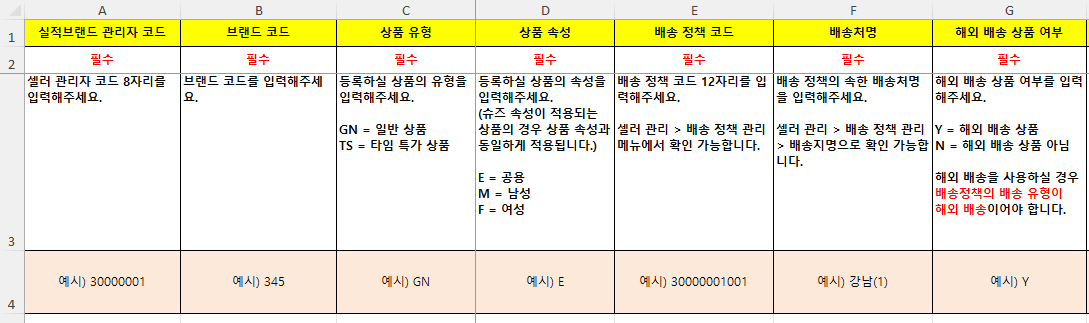
- 실적브랜드 코드/브랜드코드/배송정책코드/배송처명은 SCM에 미리 등록하신 정보의 코드를 입력합니다.
- 실적브랜드 관리자 코드 : SCM > 셀러관리 > 셀러 > 셀러 관리자 > 해당 판매자 코드(8자리) 참조
- 브랜드 코드 : SCM > 상품관리 > 진열 브랜드 > 진열 브랜드 관리 > 해당 브랜드 코드 참조
- 배송 정책 코드 : SCM > 셀러관리 > 셀러 > 셀러 관리자 > 배송정책관리 > 해당 배송 정책 코드(12자리) 참조
- 배송지명 : SCM > 셀러관리 > 셀러 > 셀러 관리자 > 배송정책관리 > 해당 배송지명 참조
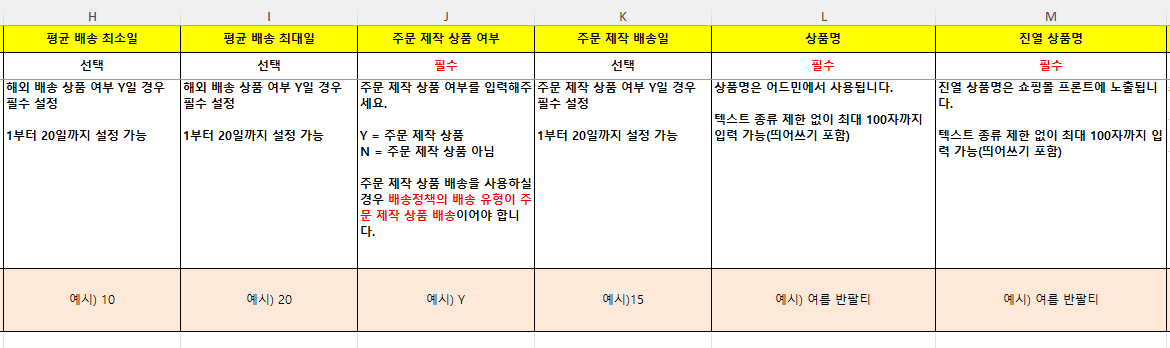
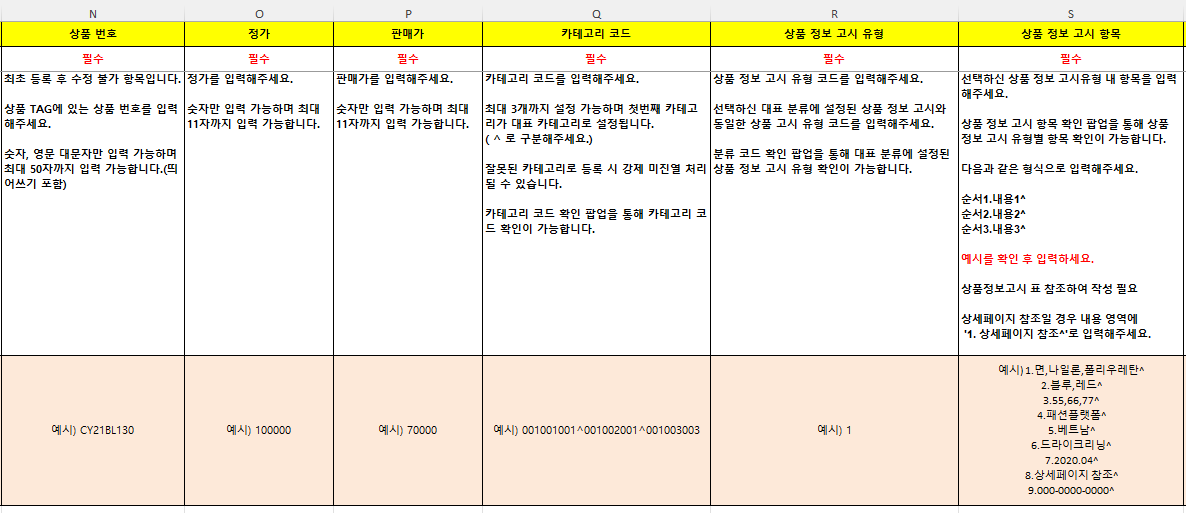
- 카테고리 코드 : SCM > 상품관리 > 상품 등록/수정 > 하단 일괄 업로드 > 카테고리 코드 확인 팝업 > 해당 카테고리 코드 참조
- 상품 정보 고시 유형 : SCM > 상품관리 > 상품 등록/수정 > 하단 일괄 업로드 > 상품정보고시 항목 확인 팝업 > 해당 상품정보고시 코드 참조
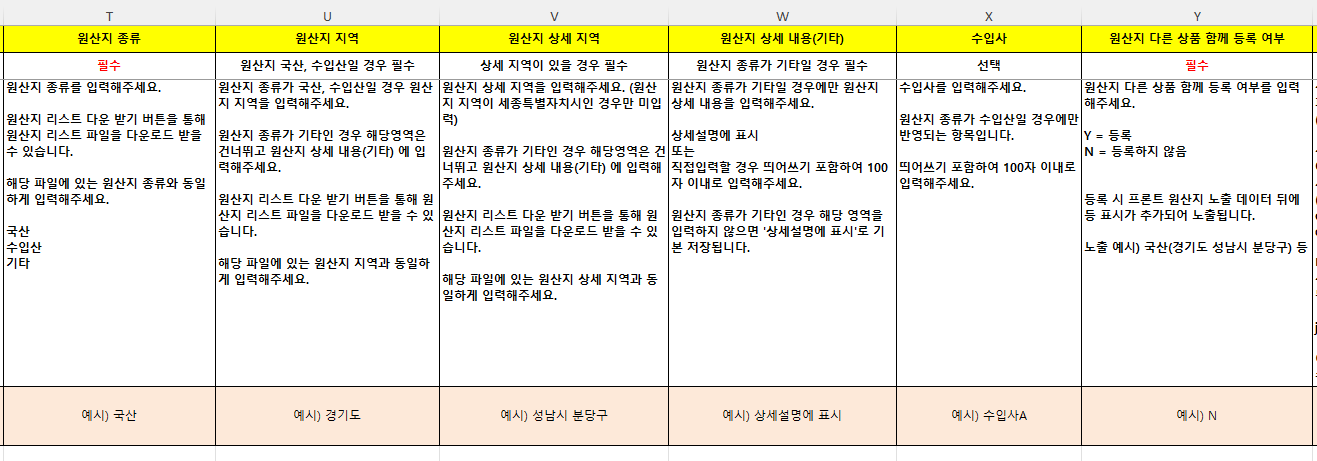
- 원산지 종류 / 지역 / 상세지역 : SCM > 상품관리 > 상품 등록/수정 > 하단 일괄 업로드 > 원산지 목록 다운 > 해당 문서의 원산지 종류 / 지역 / 상세 지역 참조
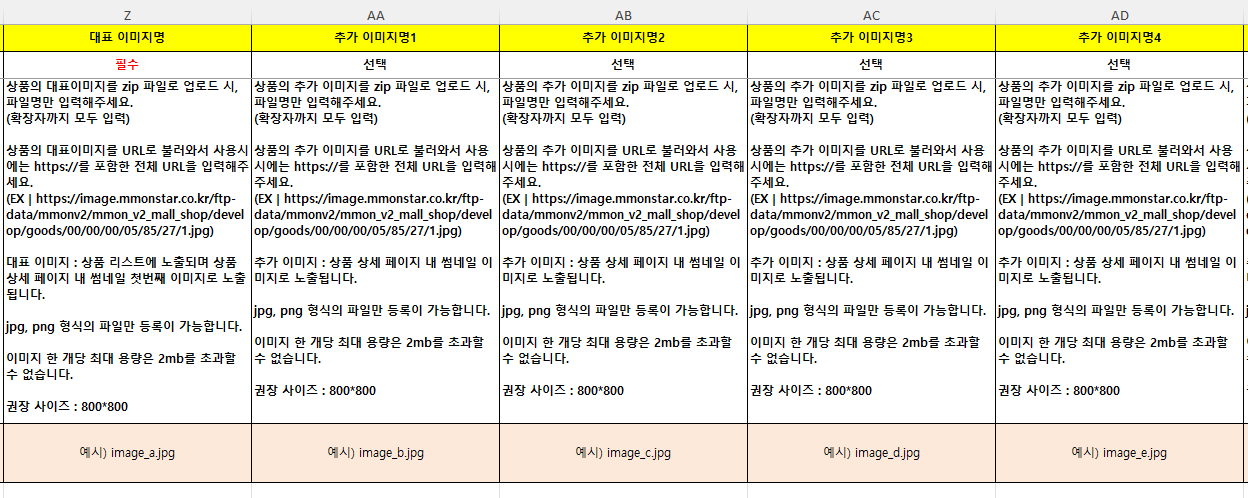
- URL로 등록하신 이미지는 자동 추출되어 CDN 에 업로드 및 서비스 되어집니다.(CDN 참고 🔎)
- 대표이미지명 : 상품 상세 페이지 및 상품 리스트에 노출되는 이미지
- 카페24 : 상품 엑셀다운로드 > 양식 선택 > 기본양식 선택 > 다운로드 > 이미지등록(상세)값 사용
카페24 : https://cafe24도메인/web/product/big/이미지등록(상세)값
ex) https://xxx.com/web/product/big/202407/cdc3902de739099197dcc506e75356a8.png - 사방넷 : 상품 엑셀다운로드 > 대표이미지값 사용
- 카페24 : 상품 엑셀다운로드 > 양식 선택 > 기본양식 선택 > 다운로드 > 이미지등록(상세)값 사용
- 추가이미지명1~9 : 상품 상세 페이지 內 썸네일에 노출되는 이미지
- 카페24 : 상품 엑셀다운로드 > 양식 선택 > 기본양식 선택 > 다운로드 > 이미지등록(축소)값 사용
카페24 : https://cafe24도메인/web/product/small/이미지등록(축소)값
ex) https://xxx.com/web/product/small/202407/4ac3ffbefc5f9cfcad46fc468a2122fc.png
- 카페24 : 상품 엑셀다운로드 > 양식 선택 > 기본양식 선택 > 다운로드 > 이미지등록(축소)값 사용
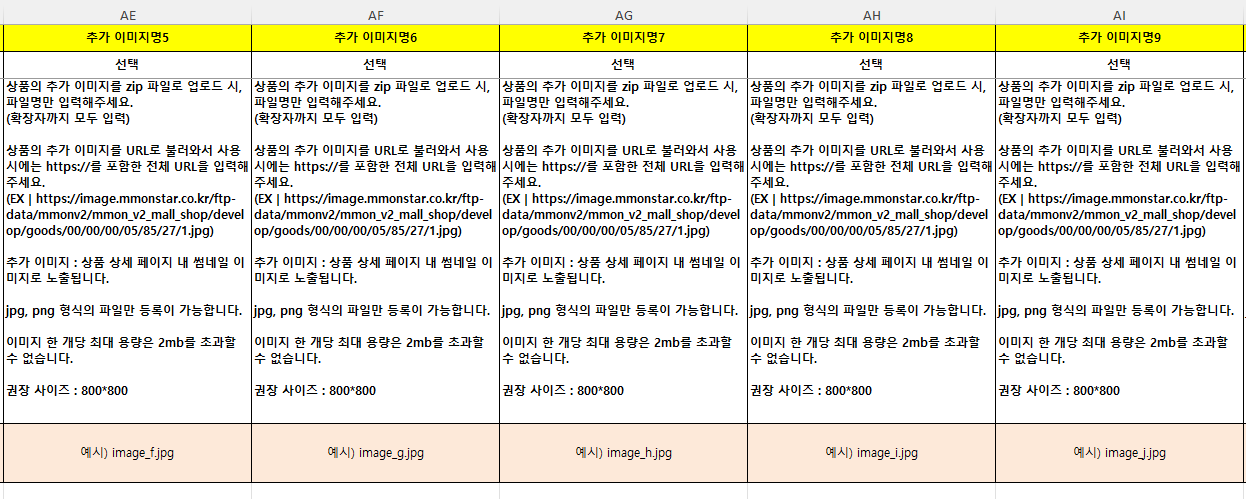
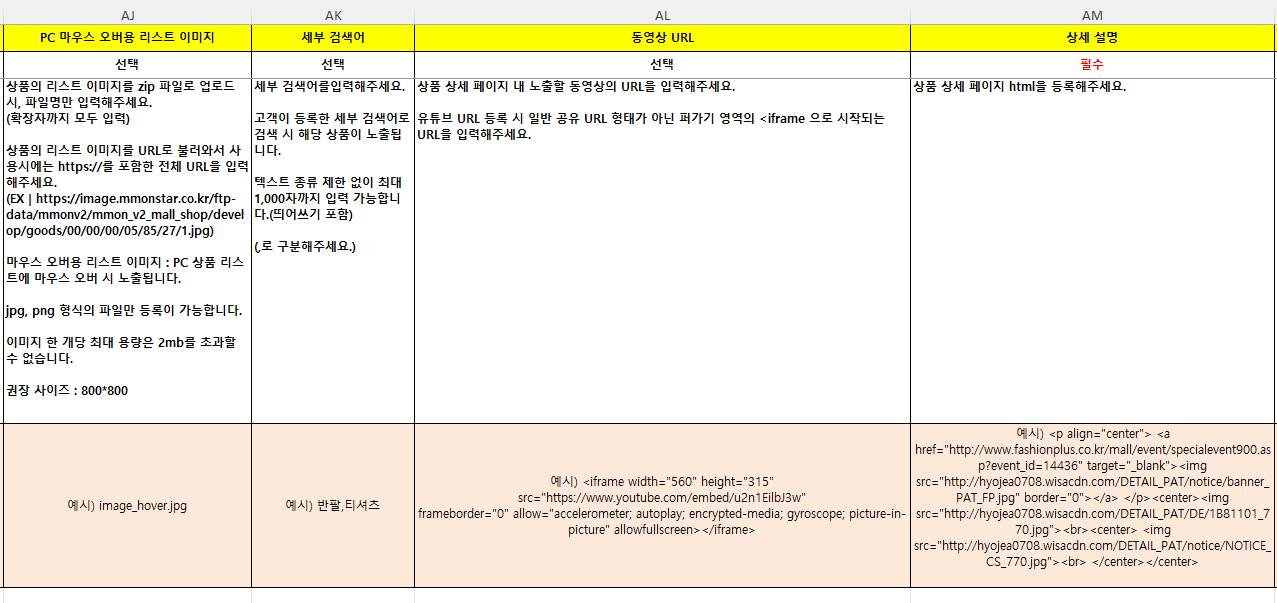
- 상세설명 : 상품 상세 페이지에 노출되는 정보 (HTML 로 등록)
- 카페24 : 상품 엑셀다운로드 > 양식 선택 > 기본양식 선택 > 다운로드 > 상품 상세설명 값 사용
HTML 태그 내, 이미지 경로는 풀 URL 로 작성 or SCM 에서 수동으로 이미지 업로드하여 수정해야 됩니다.
- 사방넷 : 상품 엑셀다운로드 > 상품상세설명값 사용
- 카페24 : 상품 엑셀다운로드 > 양식 선택 > 기본양식 선택 > 다운로드 > 상품 상세설명 값 사용
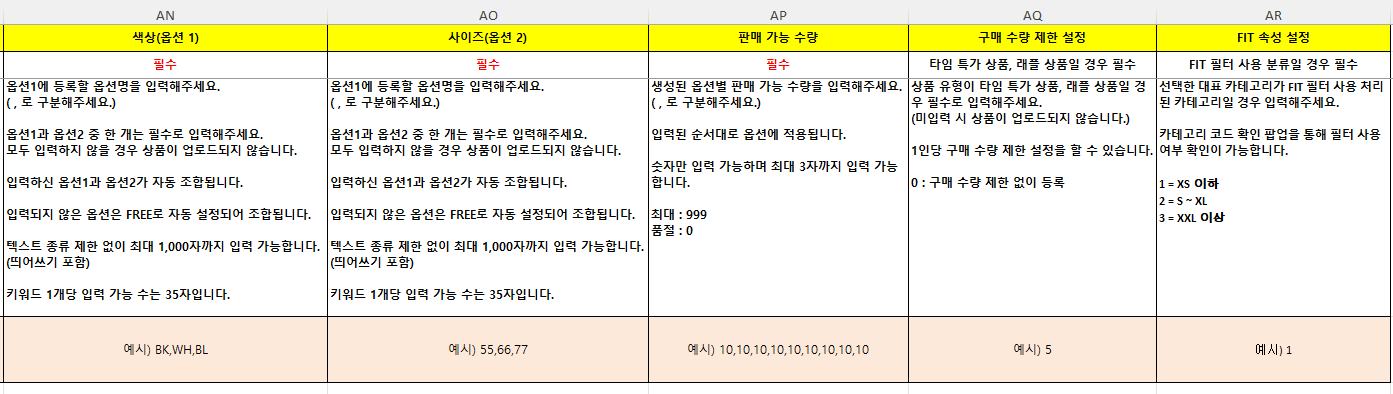
- 옵션1, 2 : 옵션1과 옵션2가 조합분리형으로 프론트에 노출됩니다.
- 위 이미지와 같이 조합할 경우, 옵션은 BK 55 / BK 66 / BK 77 / WH 55 / WH 66 / WH 77 / BL 55 / BL 66 / BL 77 로 9가지가 조합됩니다.